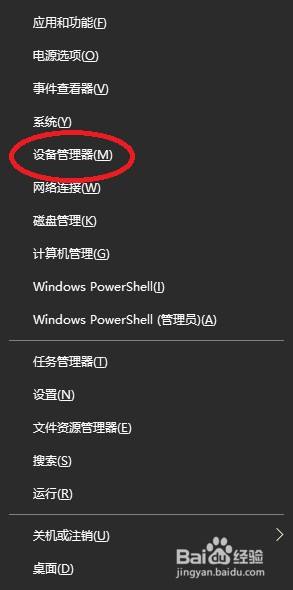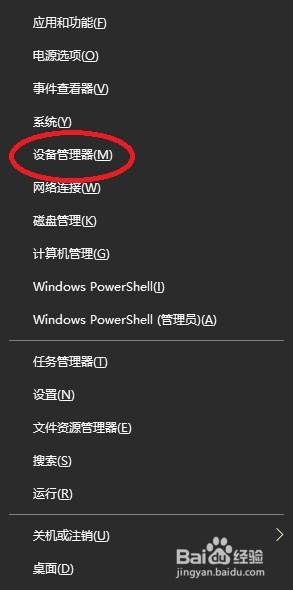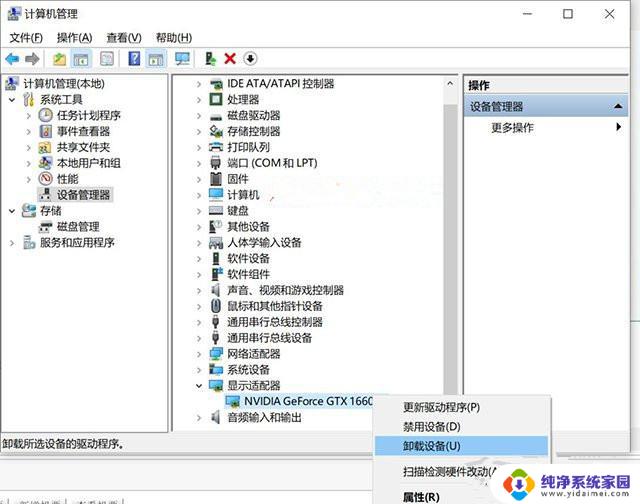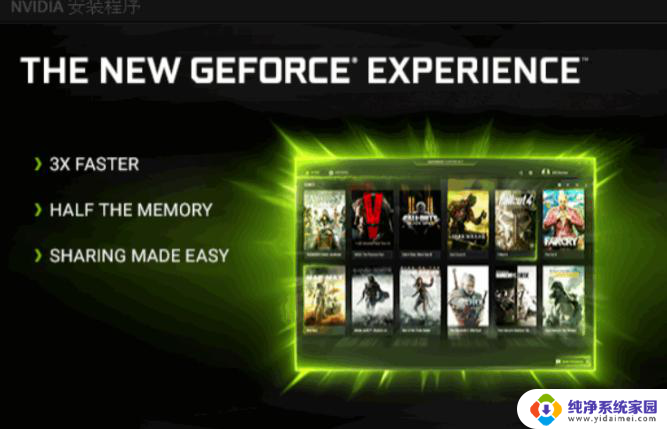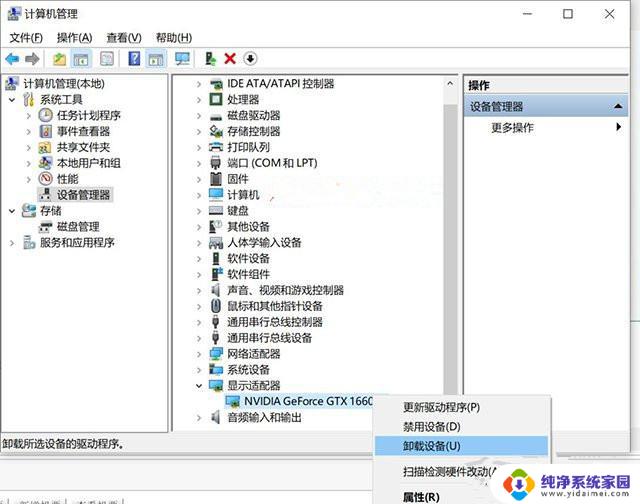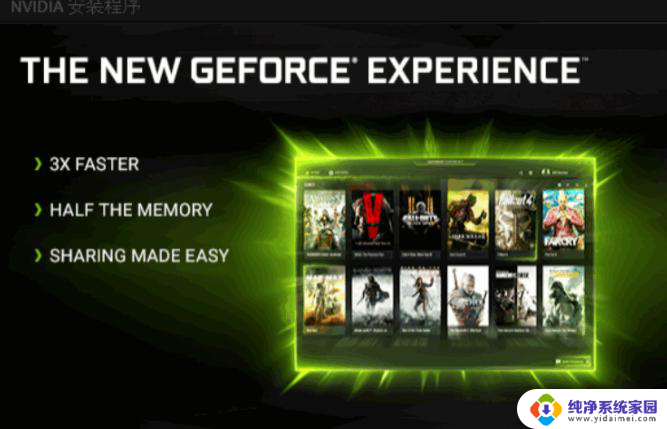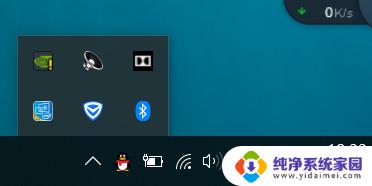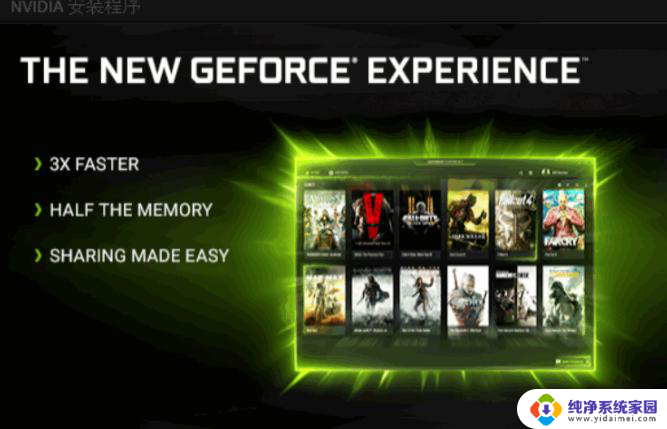英伟达显卡更新 如何更新英伟达显卡驱动
更新时间:2024-02-19 16:59:31作者:yang
如今电脑显卡驱动的更新已成为保持电脑性能最佳状态的重要一环,而英伟达显卡作为市场上最知名的品牌之一,其驱动更新更是备受关注。如何更新英伟达显卡驱动呢?更新显卡驱动可以提升图形处理性能、修复已知问题并增强游戏画质体验。本文将介绍如何轻松更新英伟达显卡驱动,为您带来更流畅、更出色的计算机使用体验。不论您是游戏爱好者还是专业设计师,本文都将为您提供实用的建议,帮助您轻松更新英伟达显卡驱动。
1、首先右击“此电脑”点击“属性”。
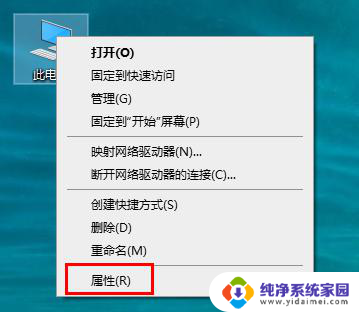
2、再点击右边的“设备管理器”。

3、然后点击“显示适配器”展开。
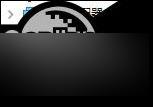
4、接着右击NVIDIA显卡,点击“更新驱动程序”。

5、在“更新驱动程序”的界面中点击“自动搜索更新的驱动程序软件”。
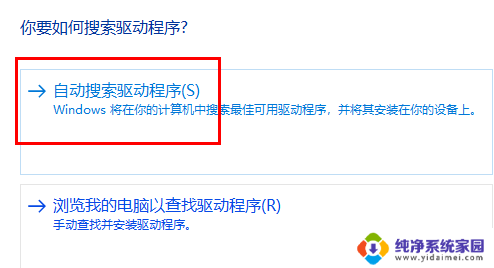
7、最后下载并且安装,就成功完成更新驱动了。
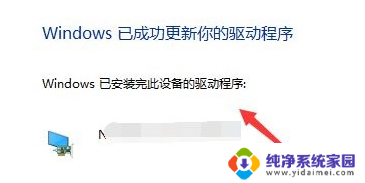
以上是英伟达显卡更新的全部内容,如果有需要的用户可以按照小编的步骤进行操作,希望对大家有所帮助。